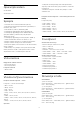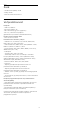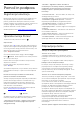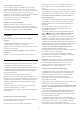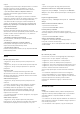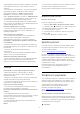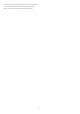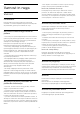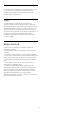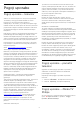User manual
Table Of Contents
- Vsebina
- 1 - Novosti
- 2 - Nastavitev
- 3 - Daljinski upravljalnik
- 4 - Vklop in izklop
- 5 - Programi
- 6 - Namestitev programov
- 7 - Priključitev naprav
- 7.1 - O priključkih
- 7.2 - CAM s pametno kartico – CI+
- 7.3 - Sistem za domači kino
- 7.4 - Pametni telefoni in tablični računalniki
- 7.5 - Predvajalnik Blu-ray
- 7.6 - DVD-predvajalnik
- 7.7 - Bluetooth
- 7.8 - Slušalke
- 7.9 - Igralna konzola
- 7.10 - Trdi disk USB
- 7.11 - Tipkovnica USB
- 7.12 - Pogon USB
- 7.13 - Fotoaparat
- 7.14 - Videokamera
- 7.15 - Računalnik
- 8 - Povežite televizor Android
- 9 - Aplikacije
- 10 - Internet
- 11 - Meni televizorja
- 12 - Viri
- 13 - Omrežja
- 14 - Nastavitve
- 15 - Videoposnetki, fotografije in glasba
- 16 - TV-vodnik
- 17 - Snemanje in Pause TV
- 18 - Pametni telefoni in tablični računalniki
- 19 - Igre
- 20 - Ambilight
- 21 - Najboljše izbire
- 22 - Netflix
- 23 - Alexa
- 24 - PIP
- 25 - Programska oprema
- 26 - Specifikacije
- 27 - Pomoč in podpora
- 28 - Varnost in nega
- 29 - Pogoji uporabe
- 30 - Avtorske pravice
- 31 - Zavrnitev odgovornosti za storitve in/ali programsko opremo tretjih oseb
- Kazalo

naprav.
• Izogibajte se prikazovanju videoposnetkov s svetlimi
barvami (vključno z belo), besedilom, urami ali
logotipi dolgo časa na katerem koli delu zaslona.
• Uporabite Širok zaslon ali Zapolni zaslon kot
možnost formata slike (glejte nastavitve slike
televizorja).
• Videoposnetke vedno glejte na celotnem zaslonu,
namesto v majhnem oknu na zaslonu televizorja. (npr.
videoposnetek na strani internetnega brskalnika)
• Na zaslon OLED ne pritrjujte nobene nalepke ali
etikete, da zmanjšate možnost pojava ostanka slike.
Philips TV je opremljen z naslednjimi lastnostmi za
nego zaslona OLED:
• Premik slikovnih pik
Nenehno premika položaj slikovnih pik, da zniža
obremenitev slikovnih pik Zaradi premika slikovnih pik
je lahko včasih izrezan majhen del (< 1 %) slikovne
vsebine ob robu zaslona.
• Samodejni postopek osveževanja
Ko je potrebno, samodejno izvede postopek
osveževanja.
• Samodejna nastavitev svetlosti zaslona
Postopoma zmanjšuje svetlost zaslona, ko je
nepremična slika prikazana dlje časa.
• Ohranjevalnik zaslona
Prikaže ohranjevalnik zaslona, ko je nepremična slika
prikazana dlje časa.
Slika
Ni slike/popačena slika
• Zagotovite, da je antena pravilno priključena na
televizor.
• Zagotovite, da je kot vir slike izbrana prava naprava.
• Zagotovite, da je zunanja naprava ali vir pravilno
priključen.
Zvok brez slike
• Spremenite vir videoposnetka in ga nato spet
spremenite na trenutni vir. Nato v Nastavitvah slike
obnovite slog slike ali v Splošnih nastavitvah izvedite
tovarniško ponastavitev.
Slab antenski sprejem
• Zagotovite, da je antena pravilno priključena na
televizor.
• Zvočniki, neozemljene zvočne naprave, neonske
luči, visoke stavbe in drugi veliki predmeti lahko
poslabšajo kakovost sprejema. Če je mogoče,
kakovost sprejema poskušajte izboljšati tako, da
spremenite usmeritev antene ali oddaljite druge
naprave od televizorja.
• Če je sprejem slab le na enem programu, ta program
natančno nastavite.
Slaba slika iz naprave
• Zagotovite, da je naprava pravilno priključena.
Prepričajte se, da je nastavitev izhodne slike naprave
nastavljena na najvišjo možno ločljivost, če je na
voljo.
• Obnovite slog slike ali slog slike spremenite.
Nastavitve slike se čez nekaj časa spremenijo
Zagotovite, da je Lokacija nastavljena na Domače
okolje. V tem načinu lahko spreminjate in shranjujete
nastavitve.
Pojavi se oglasna pasica
Zagotovite, da je Lokacija nastavljena na Domače
okolje.
Slika ne ustreza velikosti zaslona
• Spremenite format slike.
• Spremenite Format slike v Izvirni.
Položaj slike je napačen
• Slikovni signali iz nekaterih naprav morda ne
ustrezajo zaslonu. Preverite izhodni signal priključene
naprave.
• Spremenite Format slike v Izvirni.
Slika iz računalnika ni stabilna
• Zagotovite, da računalnik uporablja podprto
ločljivost in hitrost osveževanja.
• Prepričajte se, da vir videoposnetka HDMI ni podprta
vsebina HDR.
Zvok
Ni zvoka ali pa je slab
Če televizor ne zazna zvočnega signala, samodejno
izklopi zvok in ne javi napake v delovanju.
• Zagotovite, da so nastavitve zvoka pravilne.
• Zagotovite, da so vsi kabli pravilno priključeni.
• Zagotovite, da zvok ni izklopljen ali nastavljen na nič.
• Zagotovite, da je zvočni izhod televizorja povezan z
zvočnim vhodom sistema za domači kino.
Zvok morajo predvajati zvočniki sistema za domači
kino.
• Pri nekaterih napravah morate ročno omogočiti
zvočni izhod HDMI. Če je zvok HDMI že omogočen,
vendar zvoka vseeno ne slišite, digitalni zvočni format
naprave spremenite na PCM (pulzno kodna
modulacija). Navodila si oglejte v dokumentaciji
naprave.
HDMI in USB
HDMI
• Podpora standardu HDCP (zaščita širokopasovne
digitalne vsebine) lahko podaljša čas, ki je potreben
za prikaz vsebine z naprave HDMI na zaslonu
televizorja.
• Če televizor ne zazna naprave HDMI in na zaslonu ni
slike, poskusite preklopiti na kakšno drugo napravo in
nato nazaj na prvotno.
• Če sta slika in zvok naprave, ki je povezana prek
85